
Οι εκτυπωτές είναι πασίγνωστοι για συχνά αποτυχία Η γρήγορη επανεκκίνηση του εκτυπωτή ή του υπολογιστή συνήθως διορθώνει τα περισσότερα διαλείπουσα προβλήματα, αλλά μερικές φορές είναι καλύτερο να επαναφέρετε τις ρυθμίσεις εκτύπωσης και να επανεγκαταστήσετε πλήρως τον εκτυπωτή. Θεωρήστε αυτό το τελικό βήμα αντιμετώπισης προβλημάτων. είναι καλύτερο να δοκιμάσετε πρώτα άλλες επιλογές. Μπορείτε να διαβάσετε τον οδηγό μας για αντιμετώπιση προβλημάτων εκτύπωσης στο macOS για ορισμένες άλλες πιθανές λύσεις.
Επαναφέρετε το σύστημα εκτύπωσης
Αναζητήστε "Εκτυπωτές" στο Spotlight ή ανοίξτε τις ρυθμίσεις "Εκτυπωτές και σαρωτές" από τις Προτιμήσεις συστήματος.
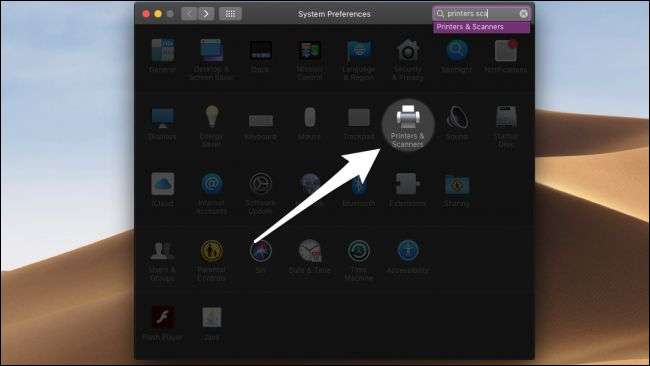
Το παράθυρο Εκτυπωτές & σαρωτές εμφανίζει μια λίστα με όλους τους συνδεδεμένους εκτυπωτές. Εάν κάνετε δεξί κλικ σε οποιοδήποτε από αυτά, μπορείτε να επιλέξετε "Επαναφορά συστήματος εκτύπωσης" από το μενού περιβάλλοντος.
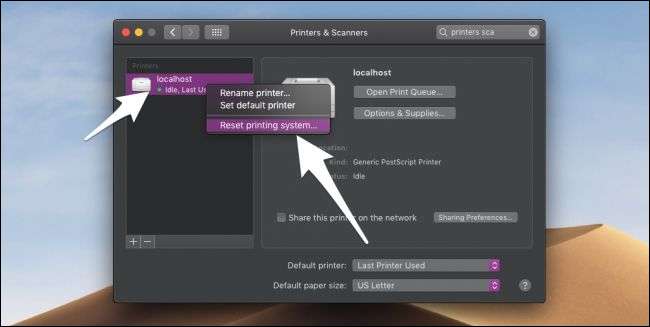
Η επιλογή αυτής της εντολής διαγράφει όλες τις τρέχουσες ρυθμίσεις και καταργεί όλα οι εκτυπωτές από τη λίστα (όχι μόνο αυτός που κάνατε δεξί κλικ). Για να μην το κάνετε αυτό κατά λάθος, θα πρέπει να εισαγάγετε τον κωδικό πρόσβασής σας.

Εφόσον αφαιρεί όλους τους εκτυπωτές από τις ρυθμίσεις, θα πρέπει να τους προσθέσετε ξανά με μη αυτόματο τρόπο. Βεβαιωθείτε ότι ο εκτυπωτής σας είναι συνδεδεμένος και κάντε κλικ στο κουμπί "+" στο κάτω μέρος της λίστας. Μπορείτε να δείτε τους συνδεδεμένους εκτυπωτές ή να προσθέσετε έναν ασύρματο εκτυπωτή μέσω του δικτύου.
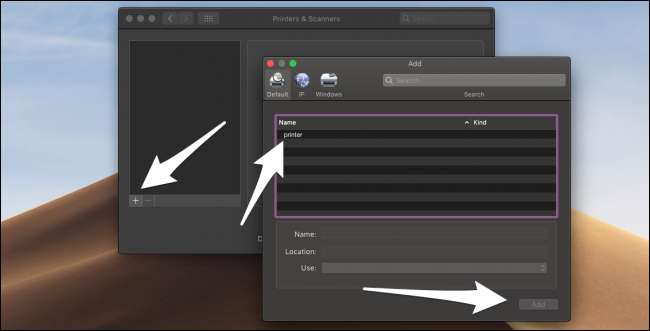
Υπάρχουν ορισμένοι εκτυπωτές που δεν μπορείτε να προσθέσετε από αυτό το παράθυρο διαλόγου. Εάν αντιμετωπίζετε προβλήματα με την επανεγκατάσταση ενός εκτυπωτή, συμβουλευτείτε το εγχειρίδιο του εκτυπωτή σας ή αναζητήστε στο διαδίκτυο πρόγραμμα εγκατάστασης για το μοντέλο του εκτυπωτή σας.
Συντελεστές εικόνας: A_stockphoto / ShutterStock







